在使用电脑浏览器的时候,大家可能都会遇上这样的问题的就是,浏览器网页出错,例如建设网站的时候可能会碰到一个页面出错但没有说明具体哪里有错误,这时需要我们进行相关设置才能显示出详细错误情况。下面,小编给大家分享查看网页错误详细信息的技巧。
我们在打开网页时遇到错误,通常页面都会显示404 500 403 503等错误,而错误的信息都不够详细,这对网站维护人员来说比较难找到问题,不过通过对浏览器的设置,我们可以让浏览器显示网页错误详细信息。下面,小编给大家介绍网页错误详细信息的查看步骤。
网页错误详细信息如何查看
IE浏览器设置
首先打开浏览器,点击“工具”(或浏览器右侧齿轮图标),然后点“Internet选项”。(这里指的是IE浏览器,其他浏览器一般不需要设置)。
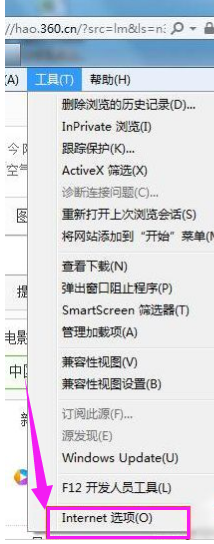
打开之后就点“高级”,然后在设置项中滑动滑块,找到如图所示两项,并选中“显示每个脚本错误的通知“并取消勾选显示友好HTTP错误通知“的选中状态,然后点”确定“。

IIS设置
首先,请打开IIS管理器,再找到测试站点,点进主页。在IIS下面点击”ASP“图标。
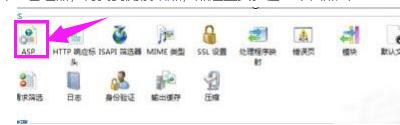
再点开”调试属性“,把”将错误发送到浏览器“置为“True”。
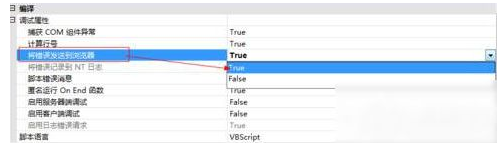
详细信息图解详情-4
下一步,返回站点主页,双击“错误页”进入。
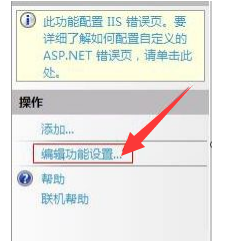
最后如果是在本地调试,马口第三个“本地请求的详细错误和远程请求的自定义错误页”;如果需要远程调试,则选中“详细错误”。
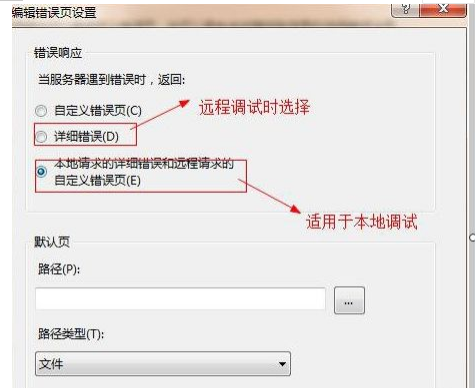
以上就是查看网页错误详细信息的技巧。
上一篇:win7“我的文档”在哪里